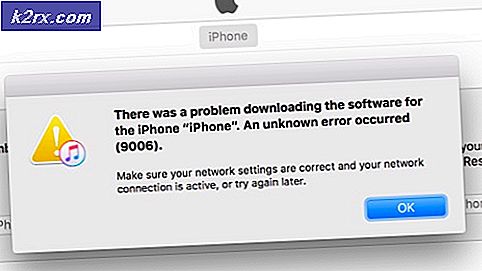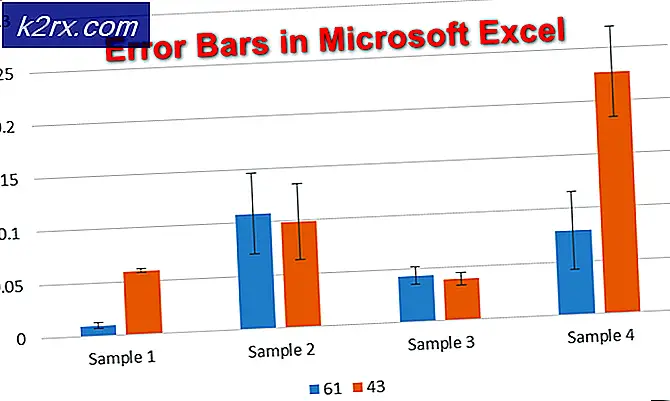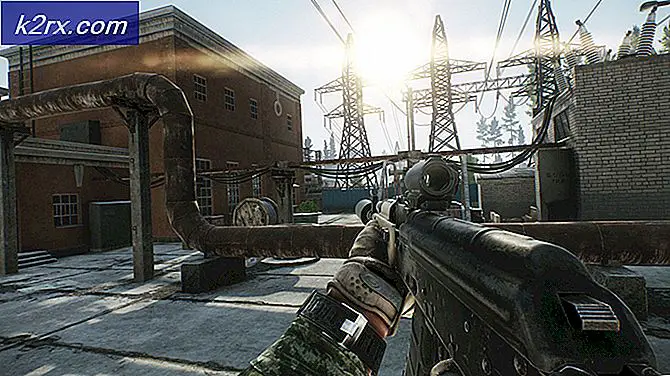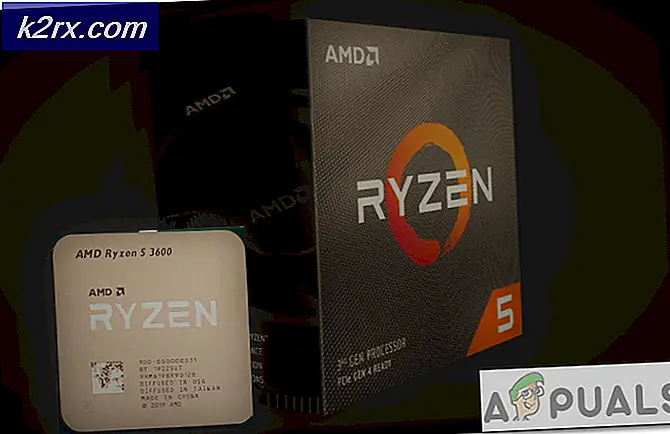Bu Aygıt Doğru Şekilde Yapılandırılmıyor (Kod 1)
Kod 1 hata mesajı, söz konusu aygıtın bilgisayarda yüklü sürücülerin olmadığını veya sürücülerin yanlış yapılandırıldığını bildirir. Cihazın düzgün bir şekilde yapılandırılmadığını belirten bir mesaj alacaksınız . Şanslar, bu konuyla ilgili olan herhangi bir cihazsa, sorunu çözene kadar çalışmaz ve tüm sürücülerin düzgün çalıştığından emin olun.
Bu sorun, flash sürücülerden ses cihazlarına kadar çeşitli cihazlarla gerçekleşti ve cihazınızı kullanamaz hale getirecek. Windows'un tüm sürümlerinde olur ve kimseyi hariç tutmaz. Hatalı donanımınız olduğuna inanmanıza yol açabilir, ancak aynı aygıtı başka bir bilgisayarda uygun sürücüler yüklü olarak denerseniz, bunun bir yazılım sorunundan başka bir şey olmadığını göreceksiniz.
Bu sorundan etkilenen kullanıcılar için, deneyebileceğiniz birkaç şey vardır ve hepsi farklı durumlar için test edilmiş ve doğrulanmıştır. Bunları okuyun ve özel durumunuza en uygun olduğunu düşündüğünüz uygulamayı deneyin.
Yöntem 1: aygıt sürücülerini güncelleştirin
Bu yöntem, sorunlu aygıt için sürücülerin nasıl güncelleştirileceğini anlatır. En son sürücüyü indirir ve yükler ve hızlı yeniden başlatmanın ardından cihazınız yeniden çalışır.
- Klavyenizdeki Windows tuşuna basarak ve Aygıt Yöneticisi yazarak ve ardından sonucu açarak Aygıt Yöneticisi'ni açın .
- Aygıt Yöneticisi içinde, arızalı aygıtı bulana kadar menüleri genişletin. Adından önce sarı ünlem işareti ile kolayca tanıyacaksınız. Bunu seçin ve üstteki menü çubuğundan Eylem menüsünü tıklayın ve Sürücü Yazılımını Güncelle'yi seçin .
Cihazınıza ait sürücüleri otomatik olarak bulmak için sihirbazı izleyin ve yüklemesini sağlayın. Cihazınızı en sonunda yeniden başlatın ve her şey düzgün şekilde çalışıyor olmalıdır.
PRO TIP: Sorun bilgisayarınız veya dizüstü bilgisayar / dizüstü bilgisayar ile yapılmışsa, depoları tarayabilen ve bozuk ve eksik dosyaları değiştirebilen Reimage Plus Yazılımı'nı kullanmayı denemeniz gerekir. Bu, çoğu durumda, sorunun sistem bozulmasından kaynaklandığı yerlerde çalışır. Reimage Plus'ı tıklayarak buraya tıklayarak indirebilirsiniz.Alternatif
- Bu kodu alırsanız ve sesiniz yoksa, ses sürücüsünde sorun yaşıyorsanız, bu da farklı bir şekilde çözülür. Ses, video ve oyun denetleyicilerini genişletin ve IDT Yüksek Tanımlı Ses CODEC'i seçin. Eylem sekmesinden, Sürücü Yazılımını Güncelle'yi seçin.
- Bilgisayarımdaki sürücü yazılımı için Gözat'a tıklayın ve ardından bilgisayarımdaki aygıt sürücüleri listesinden seçmeme izin verin.
- Listeden Yüksek Tanımlı Ses Aygıtı sürücüsünü seçin ve İleri'ye tıklayın . Bir uyarı mesajı görüntülenirse, Evet'i tıklayın . Sihirbazın cihazınızı bitirmesini ve yeniden başlatmasını bekleyin.
Yöntem 2: Kayıt defterindeki USB için UpperFilters ve LowerFilters'ı silin.
Lütfen bu yöntemin çok dikkatli olmanızı gerektirdiğini unutmayın. Kayıt defterine mesaj yazmak, muhtemelen işletim sisteminizi tamamen yeniden yüklemenizi gerektirebilecek olası ciddi hatalara yol açabilir. Talimatları, tam olarak belirtildiği gibi izleyin ve emin olmadığınız bir şey yapmayın.
- Çalıştır iletişim kutusunu klavyenizdeki Windows ve R tuşlarına aynı anda basarak açın. Kutuya regedit yazın ve Tamam'a tıklayın . Bu Kayıt Defteri Düzenleyicisi'ni açacaktır .
- Dosyayı menü çubuğundan açıp Dışa Aktar'ı tıklatarak kayıt defterini yedekleyin . Dışa Aktarma Aralıkının Tümü olarak ayarlandığından emin olun ve bir şeyler yanlış giderse hatırlayacağınız bir yere yedek dosyasını kaydedin.
- Sol taraftaki gezinme bölmesini kullanarak şu konuma gidin: HKEY_LOCAL_MACHINE -> Sistem -> CurrentControlSet -> Kontrol -> Sınıf
- Yukarıda belirtilen tüm klasörleri genişlettikten sonra, seçmek için { 36FC9E60-C465-11CF-8056-444553540000} tuşunu tıklayın.
- Sağdaki pencere bölmesinden, UpperFilters tuşunu ve LowerFilters tuşunu seçin ve silin. Her ikisini de OK tuşuna basarak onaylamalısınız.
- Değişikliklerin etkili olması için Kayıt Defteri Düzenleyicisi'ni kapatın ve sisteminizi yeniden başlatın.
Bu hatayı yaşıyorsanız, donanımla ilgili olduğunu düşündüğünüz halde, düzeltmenin oldukça kolay olduğunu ve teknik bilgiye çok az ihtiyaç duyulduğunu görebilirsiniz. Tek yapmanız gereken yukarıda belirtilen talimatları takip etmektir ve cihazınızın tekrar çalışmasını sağlayabilirsiniz.
PRO TIP: Sorun bilgisayarınız veya dizüstü bilgisayar / dizüstü bilgisayar ile yapılmışsa, depoları tarayabilen ve bozuk ve eksik dosyaları değiştirebilen Reimage Plus Yazılımı'nı kullanmayı denemeniz gerekir. Bu, çoğu durumda, sorunun sistem bozulmasından kaynaklandığı yerlerde çalışır. Reimage Plus'ı tıklayarak buraya tıklayarak indirebilirsiniz.